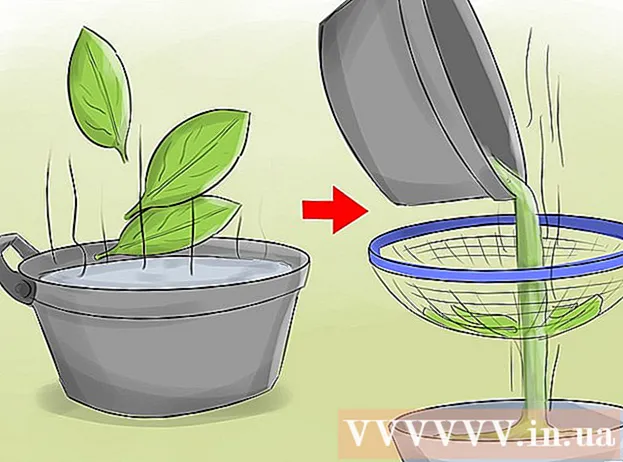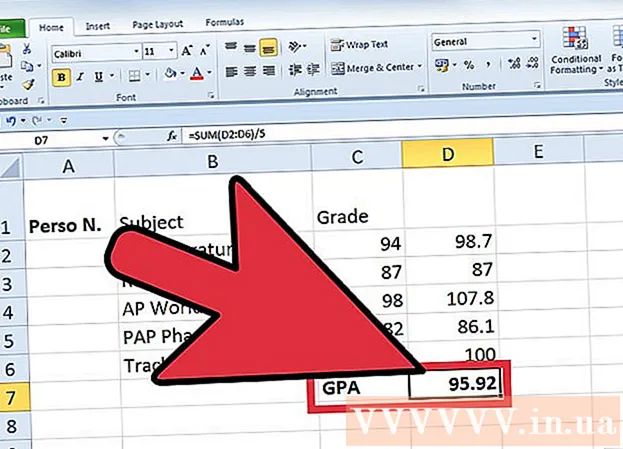రచయిత:
Sara Rhodes
సృష్టి తేదీ:
9 ఫిబ్రవరి 2021
నవీకరణ తేదీ:
1 జూలై 2024
![USB పెన్డ్రైవ్ నుండి వ్రాత రక్షణను తీసివేయడానికి 3 మార్గాలు | "డిస్క్ రైట్ ప్రొటెక్టెడ్" [ఫిక్స్]](https://i.ytimg.com/vi/Sy-5OdaxNuc/hqdefault.jpg)
విషయము
ఈ ఆర్టికల్లో, విండోస్ లేదా మాకోస్లో ఫార్మాట్ చేయడానికి USB డ్రైవ్లో రైట్ ప్రొటెక్షన్ను ఎలా తొలగించాలో మేము మీకు చూపుతాము.
దశలు
2 వ పద్ధతి 1: విండోస్
 1 డ్రైవ్లో రైట్-ప్రొటెక్ట్ స్విచ్ కోసం చూడండి. అలాంటి స్విచ్ ఉంటే, దాన్ని స్లైడ్ చేసి, ఆపై డ్రైవ్ను ఫార్మాట్ చేయండి. స్విచ్ లేకపోతే, తదుపరి దశకు వెళ్లండి.
1 డ్రైవ్లో రైట్-ప్రొటెక్ట్ స్విచ్ కోసం చూడండి. అలాంటి స్విచ్ ఉంటే, దాన్ని స్లైడ్ చేసి, ఆపై డ్రైవ్ను ఫార్మాట్ చేయండి. స్విచ్ లేకపోతే, తదుపరి దశకు వెళ్లండి.  2 మీ కంప్యూటర్లోని USB పోర్ట్కు డ్రైవ్ని కనెక్ట్ చేయండి.
2 మీ కంప్యూటర్లోని USB పోర్ట్కు డ్రైవ్ని కనెక్ట్ చేయండి. 3 నొక్కండి . గెలవండి+ఆర్. రన్ విండో తెరవబడుతుంది.
3 నొక్కండి . గెలవండి+ఆర్. రన్ విండో తెరవబడుతుంది. 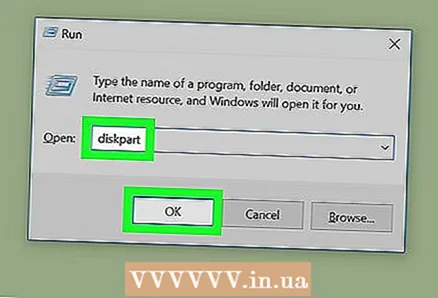 4 నమోదు చేయండి డిస్క్పార్ట్ మరియు నొక్కండి అలాగే. కమాండ్ ప్రాంప్ట్ విండో తెరవబడుతుంది.
4 నమోదు చేయండి డిస్క్పార్ట్ మరియు నొక్కండి అలాగే. కమాండ్ ప్రాంప్ట్ విండో తెరవబడుతుంది. - వినియోగదారు ఖాతా నియంత్రణ విండో తెరిస్తే, అవును క్లిక్ చేయండి.
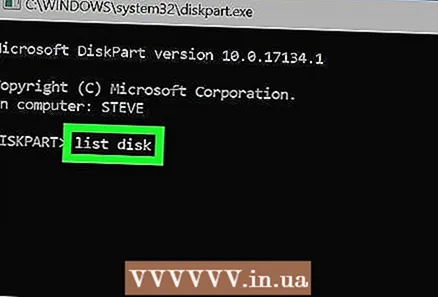 5 నమోదు చేయండి డిస్క్ జాబితా మరియు నొక్కండి నమోదు చేయండి. కంప్యూటర్కు కనెక్ట్ చేయబడిన అన్ని డ్రైవ్ల జాబితా (బాహ్య డ్రైవ్లతో సహా) ప్రదర్శించబడుతుంది.
5 నమోదు చేయండి డిస్క్ జాబితా మరియు నొక్కండి నమోదు చేయండి. కంప్యూటర్కు కనెక్ట్ చేయబడిన అన్ని డ్రైవ్ల జాబితా (బాహ్య డ్రైవ్లతో సహా) ప్రదర్శించబడుతుంది. 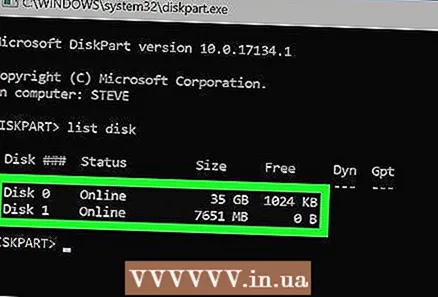 6 మీ USB డ్రైవ్ నంబర్ను కనుగొనండి. డ్రైవ్లు "డిస్క్ 0", "డిస్క్ 1", "డిస్క్ 2" మొదలైనవిగా లేబుల్ చేయబడ్డాయి. డిస్క్లో ఏది మీ డ్రైవ్ అనేది దాని సామర్థ్యం ద్వారా మీరు తెలుసుకోవచ్చు.
6 మీ USB డ్రైవ్ నంబర్ను కనుగొనండి. డ్రైవ్లు "డిస్క్ 0", "డిస్క్ 1", "డిస్క్ 2" మొదలైనవిగా లేబుల్ చేయబడ్డాయి. డిస్క్లో ఏది మీ డ్రైవ్ అనేది దాని సామర్థ్యం ద్వారా మీరు తెలుసుకోవచ్చు.  7 నమోదు చేయండి డిస్క్ [నంబర్] ఎంచుకోండి మరియు నొక్కండి నమోదు చేయండి. మీ డ్రైవ్ నంబర్తో [నంబర్] భర్తీ చేయండి (ఉదాహరణకు, "డిస్క్ 1 ఎంచుకోండి"). "డిస్క్ [నంబర్] ఎంచుకోబడింది" అనే సందేశం కనిపిస్తుంది.
7 నమోదు చేయండి డిస్క్ [నంబర్] ఎంచుకోండి మరియు నొక్కండి నమోదు చేయండి. మీ డ్రైవ్ నంబర్తో [నంబర్] భర్తీ చేయండి (ఉదాహరణకు, "డిస్క్ 1 ఎంచుకోండి"). "డిస్క్ [నంబర్] ఎంచుకోబడింది" అనే సందేశం కనిపిస్తుంది. 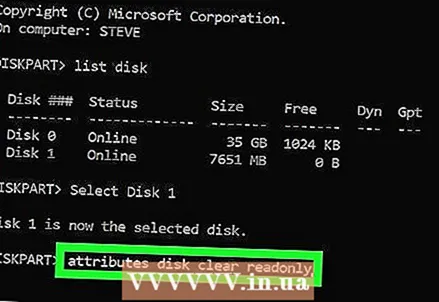 8 నమోదు చేయండి లక్షణాల డిస్క్ స్పష్టంగా మాత్రమే చదవబడుతుంది మరియు నొక్కండి నమోదు చేయండి. ఈ ఆదేశం డ్రైవ్ నుండి వ్రాత రక్షణను తొలగిస్తుంది - సంబంధిత సందేశం తెరపై ప్రదర్శించబడుతుంది.
8 నమోదు చేయండి లక్షణాల డిస్క్ స్పష్టంగా మాత్రమే చదవబడుతుంది మరియు నొక్కండి నమోదు చేయండి. ఈ ఆదేశం డ్రైవ్ నుండి వ్రాత రక్షణను తొలగిస్తుంది - సంబంధిత సందేశం తెరపై ప్రదర్శించబడుతుంది. 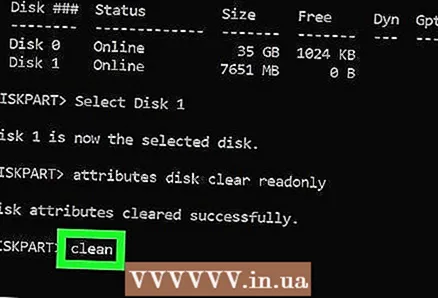 9 నమోదు చేయండి శుభ్రంగా మరియు నొక్కండి నమోదు చేయండి. డిస్క్లోని మొత్తం డేటా తొలగించబడుతుంది.
9 నమోదు చేయండి శుభ్రంగా మరియు నొక్కండి నమోదు చేయండి. డిస్క్లోని మొత్తం డేటా తొలగించబడుతుంది. 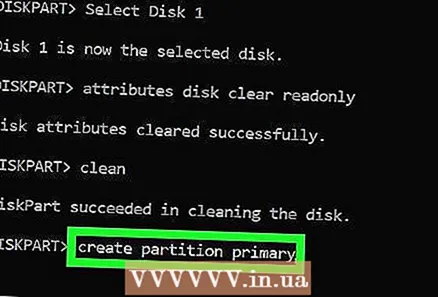 10 నమోదు చేయండి ప్రాథమిక విభజనను సృష్టించండి మరియు నొక్కండి నమోదు చేయండి. మీరు డ్రైవ్ ఫార్మాట్ చేయడానికి ఒక కొత్త విభజన సృష్టించబడుతుంది. "డిస్క్పార్ట్>" ప్రాంప్ట్ తెరపై కనిపించినప్పుడు, కమాండ్ ప్రాంప్ట్ విండోను మూసివేయండి - ఎగువ కుడి మూలలో ఉన్న "X" పై క్లిక్ చేయండి.
10 నమోదు చేయండి ప్రాథమిక విభజనను సృష్టించండి మరియు నొక్కండి నమోదు చేయండి. మీరు డ్రైవ్ ఫార్మాట్ చేయడానికి ఒక కొత్త విభజన సృష్టించబడుతుంది. "డిస్క్పార్ట్>" ప్రాంప్ట్ తెరపై కనిపించినప్పుడు, కమాండ్ ప్రాంప్ట్ విండోను మూసివేయండి - ఎగువ కుడి మూలలో ఉన్న "X" పై క్లిక్ చేయండి.  11 నొక్కండి . గెలవండి+ఇఎక్స్ప్లోరర్ విండోను తెరవడానికి. ఇది మీ కంప్యూటర్లో ఫైల్లు మరియు డిస్క్లను ప్రదర్శిస్తుంది.
11 నొక్కండి . గెలవండి+ఇఎక్స్ప్లోరర్ విండోను తెరవడానికి. ఇది మీ కంప్యూటర్లో ఫైల్లు మరియు డిస్క్లను ప్రదర్శిస్తుంది. 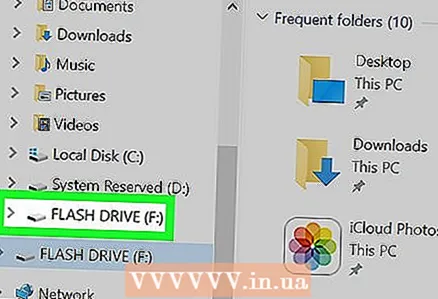 12 ఎడమ పేన్లో క్రిందికి స్క్రోల్ చేసి, ఆపై మీ USB డ్రైవ్పై కుడి క్లిక్ చేయండి. ఇది ఎడమ పేన్ దిగువన ఉంది. సందర్భ మెను తెరవబడుతుంది.
12 ఎడమ పేన్లో క్రిందికి స్క్రోల్ చేసి, ఆపై మీ USB డ్రైవ్పై కుడి క్లిక్ చేయండి. ఇది ఎడమ పేన్ దిగువన ఉంది. సందర్భ మెను తెరవబడుతుంది. 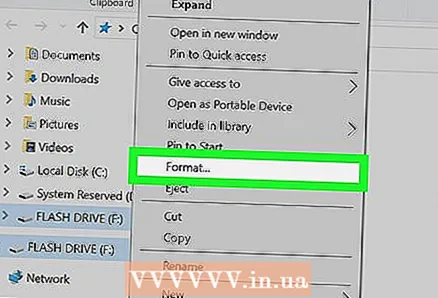 13 నొక్కండి ఫార్మాట్. అనేక ఫార్మాటింగ్ ఎంపికలతో డైలాగ్ బాక్స్ తెరవబడుతుంది.
13 నొక్కండి ఫార్మాట్. అనేక ఫార్మాటింగ్ ఎంపికలతో డైలాగ్ బాక్స్ తెరవబడుతుంది.  14 ఫైల్ సిస్టమ్ మెను నుండి ఒక ఎంపికను ఎంచుకోండి.
14 ఫైల్ సిస్టమ్ మెను నుండి ఒక ఎంపికను ఎంచుకోండి.- కొవ్వు: - ఈ ఫైల్ సిస్టమ్ 32 GB గరిష్ట సామర్థ్యం కలిగిన డ్రైవ్లతో పాటు విండోస్ మరియు మాకోస్ ఆపరేటింగ్ సిస్టమ్లకు అనుకూలంగా ఉంటుంది.
- NTFS: - ఈ ఫైల్ సిస్టమ్ విండోస్కి మాత్రమే అనుకూలంగా ఉంటుంది.
- exFAT: - ఈ ఫైల్ సిస్టమ్ విండోస్ మరియు మాకోస్లకు అనుకూలంగా ఉంటుంది.
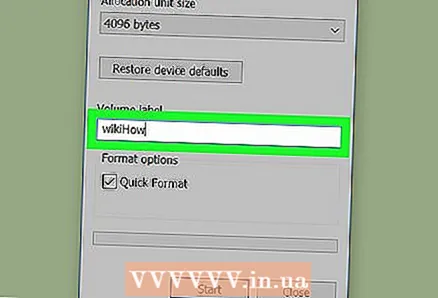 15 మీ డ్రైవ్ కోసం ఒక పేరును నమోదు చేయండి. "వాల్యూమ్ లేబుల్" లైన్లో దీన్ని చేయండి.
15 మీ డ్రైవ్ కోసం ఒక పేరును నమోదు చేయండి. "వాల్యూమ్ లేబుల్" లైన్లో దీన్ని చేయండి. 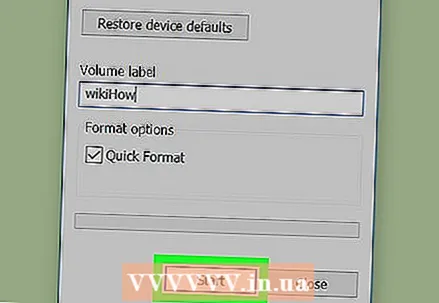 16 నొక్కండి ప్రారంభించడానికి. ఇది విండో దిగువన ఉంది. ఫార్మాటింగ్ డ్రైవ్లోని మొత్తం డేటాను చెరిపివేస్తుందని ఒక హెచ్చరిక కనిపిస్తుంది.
16 నొక్కండి ప్రారంభించడానికి. ఇది విండో దిగువన ఉంది. ఫార్మాటింగ్ డ్రైవ్లోని మొత్తం డేటాను చెరిపివేస్తుందని ఒక హెచ్చరిక కనిపిస్తుంది. 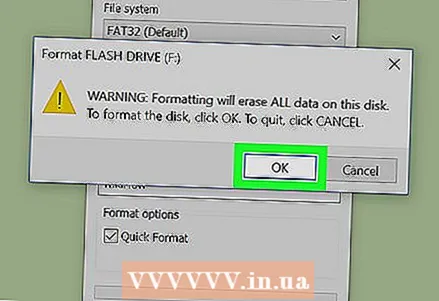 17 నొక్కండి అలాగే. ఫార్మాటింగ్ ప్రక్రియ ప్రారంభమవుతుంది మరియు కొన్ని నిమిషాలు పడుతుంది. ప్రక్రియ పూర్తయినప్పుడు, పాప్-అప్ విండో కనిపిస్తుంది.
17 నొక్కండి అలాగే. ఫార్మాటింగ్ ప్రక్రియ ప్రారంభమవుతుంది మరియు కొన్ని నిమిషాలు పడుతుంది. ప్రక్రియ పూర్తయినప్పుడు, పాప్-అప్ విండో కనిపిస్తుంది. 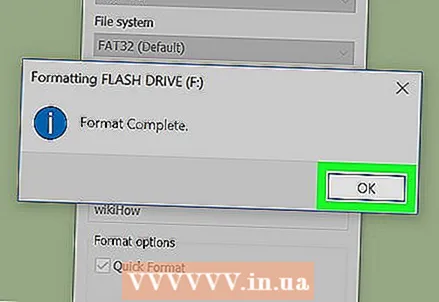 18 నొక్కండి అలాగే. మీరు ఇప్పుడు డ్రైవ్ను ఉపయోగించవచ్చు.
18 నొక్కండి అలాగే. మీరు ఇప్పుడు డ్రైవ్ను ఉపయోగించవచ్చు.
2 లో 2 వ పద్ధతి: macOS
 1 డ్రైవ్లో రైట్-ప్రొటెక్ట్ స్విచ్ కోసం చూడండి. అలాంటి స్విచ్ ఉంటే, దాన్ని స్లైడ్ చేసి, ఆపై డ్రైవ్ను ఫార్మాట్ చేయండి. స్విచ్ లేకపోతే, తదుపరి దశకు వెళ్లండి.
1 డ్రైవ్లో రైట్-ప్రొటెక్ట్ స్విచ్ కోసం చూడండి. అలాంటి స్విచ్ ఉంటే, దాన్ని స్లైడ్ చేసి, ఆపై డ్రైవ్ను ఫార్మాట్ చేయండి. స్విచ్ లేకపోతే, తదుపరి దశకు వెళ్లండి.  2 మీ కంప్యూటర్లోని USB పోర్ట్కు డ్రైవ్ని కనెక్ట్ చేయండి.
2 మీ కంప్యూటర్లోని USB పోర్ట్కు డ్రైవ్ని కనెక్ట్ చేయండి. 3 ఫైండర్ విండోను తెరవండి
3 ఫైండర్ విండోను తెరవండి  . డాక్ యొక్క ఎడమ వైపున మీరు ఫైండర్ చిహ్నాన్ని కనుగొంటారు.
. డాక్ యొక్క ఎడమ వైపున మీరు ఫైండర్ చిహ్నాన్ని కనుగొంటారు. 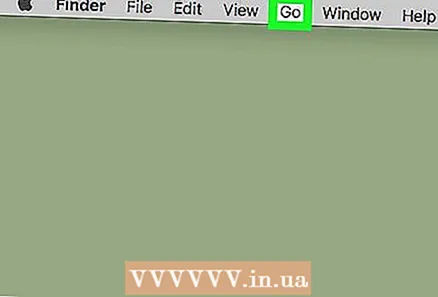 4 మెనుని తెరవండి పరివర్తన. మీరు దానిని స్క్రీన్ ఎగువన కనుగొంటారు.
4 మెనుని తెరవండి పరివర్తన. మీరు దానిని స్క్రీన్ ఎగువన కనుగొంటారు. 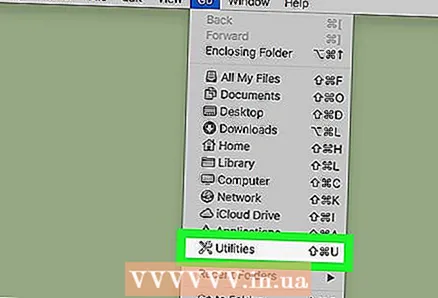 5 నొక్కండి యుటిలిటీస్.
5 నొక్కండి యుటిలిటీస్.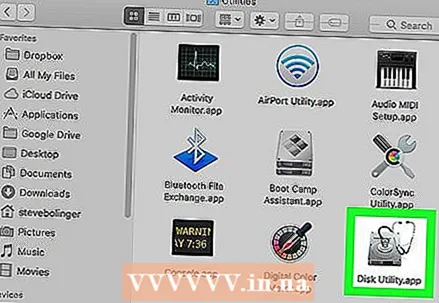 6 డబుల్ క్లిక్ చేయండి డిస్క్ యుటిలిటీ. ఈ ఐచ్ఛికం స్టెతస్కోప్తో హార్డ్ డ్రైవ్ చిహ్నంతో గుర్తించబడింది.
6 డబుల్ క్లిక్ చేయండి డిస్క్ యుటిలిటీ. ఈ ఐచ్ఛికం స్టెతస్కోప్తో హార్డ్ డ్రైవ్ చిహ్నంతో గుర్తించబడింది.  7 మీ USB డ్రైవ్పై క్లిక్ చేయండి. మీరు దానిని ఎడమ పేన్లో కనుగొంటారు.
7 మీ USB డ్రైవ్పై క్లిక్ చేయండి. మీరు దానిని ఎడమ పేన్లో కనుగొంటారు.  8 నొక్కండి తొలగించు.
8 నొక్కండి తొలగించు.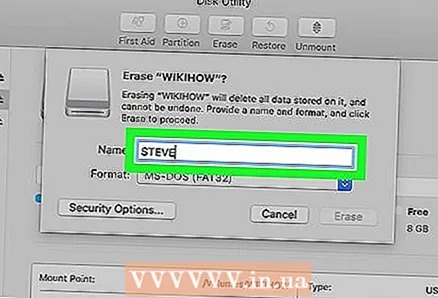 9 మీ డ్రైవ్ కోసం ఒక పేరును నమోదు చేయండి. ఇది ఫైండర్ విండోలో ఈ పేరుతో కనిపిస్తుంది.
9 మీ డ్రైవ్ కోసం ఒక పేరును నమోదు చేయండి. ఇది ఫైండర్ విండోలో ఈ పేరుతో కనిపిస్తుంది. 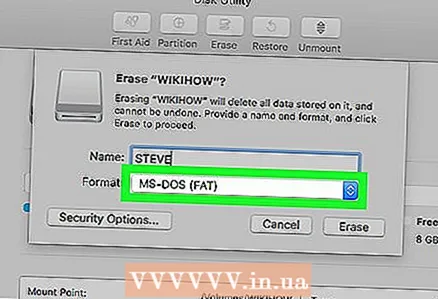 10 ఫైల్ సిస్టమ్ని ఎంచుకోండి. "ఫార్మాట్" మెనులో చేయండి.
10 ఫైల్ సిస్టమ్ని ఎంచుకోండి. "ఫార్మాట్" మెనులో చేయండి. - Mac OS విస్తరించబడింది (జర్నల్ చేయబడింది): - ఈ ఫైల్ సిస్టమ్ మాకోస్కి మాత్రమే అనుకూలంగా ఉంటుంది.
- MS-DOS (FAT): - ఈ ఫైల్ సిస్టమ్ 32 GB గరిష్ట సామర్థ్యం కలిగిన డ్రైవ్లతో పాటు విండోస్ మరియు మాకోస్ ఆపరేటింగ్ సిస్టమ్లకు అనుకూలంగా ఉంటుంది.
- ఎక్స్ఫాట్: - ఈ ఫైల్ సిస్టమ్ ఏదైనా సామర్థ్యం గల డ్రైవ్లతో పాటు విండోస్ మరియు మాకోస్ ఆపరేటింగ్ సిస్టమ్లకు అనుకూలంగా ఉంటుంది.
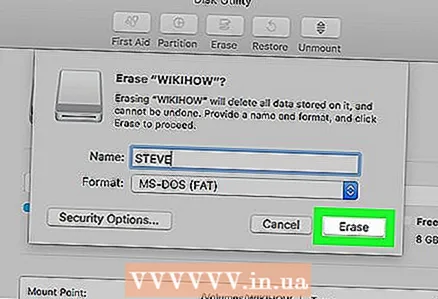 11 నొక్కండి తొలగించు. డ్రైవ్ను ఫార్మాట్ చేసే ప్రక్రియ ప్రారంభమవుతుంది.
11 నొక్కండి తొలగించు. డ్రైవ్ను ఫార్మాట్ చేసే ప్రక్రియ ప్రారంభమవుతుంది. 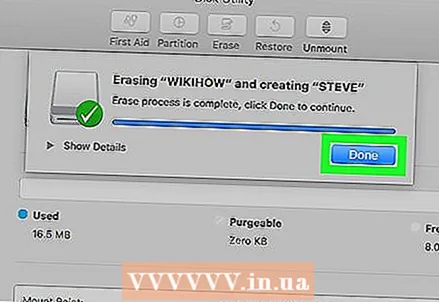 12 నొక్కండి సిద్ధంగా ఉంది. మీరు ఇప్పుడు డ్రైవ్ను ఉపయోగించవచ్చు.
12 నొక్కండి సిద్ధంగా ఉంది. మీరు ఇప్పుడు డ్రైవ్ను ఉపయోగించవచ్చు.